TTEP.CN > 故障 >
win10系统鼠标性能怎么设置在哪 Win10电脑怎么调整鼠标滚动速度
win10系统鼠标性能怎么设置在哪 Win10电脑怎么调整鼠标滚动速度 我们在使用电脑的时候,总是会遇到很多的电脑难题。当我们在遇到了Win10系统鼠标性能怎么设置的时候,那么我们应该怎么办呢?今天就一起来跟随TTEP的小编看看怎么解决的吧。
Win10系统鼠标性能怎么设置?
1、首先第一步我们需要做的就是进入到电脑的桌面上,然后使用电脑的鼠标点击打开电脑左下角位置的搜索框,打开以后直接在里面写入控制面板的选项,输入完成以后直接使用电脑回车键进行确认操作,这个时候我们就进入到了电脑的控制面板的页面中了。
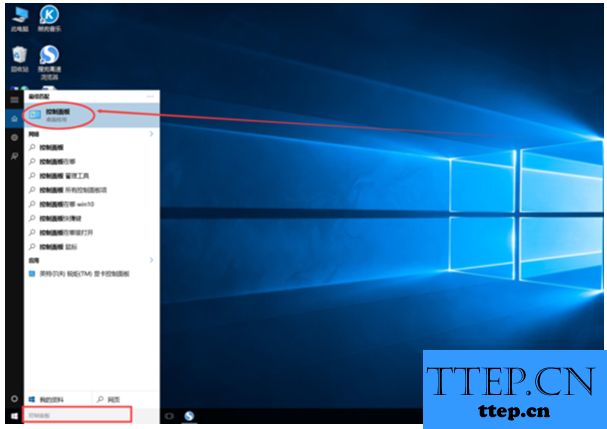
2、当我们在完成了上面的操作步骤以后,现在已经进入到了电脑的控制面板页面中了,在这个页面中有很多个电脑设置选项,我们直接选择里面的鼠标选项就可以了,继续往下看。
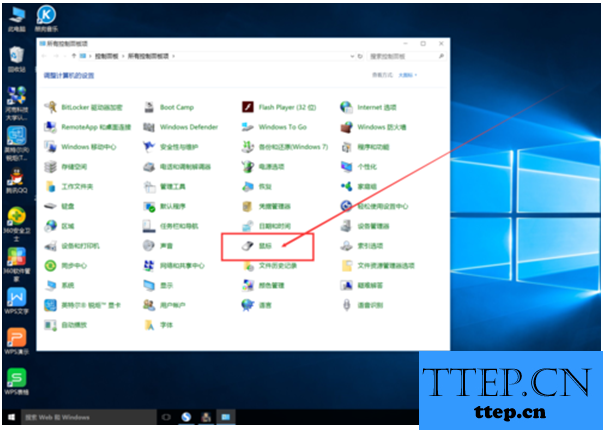
3、进入到了鼠标的设置页面中以后,现在我们就要对里面的鼠标键进行点击,打开了这个页面以后,我们就可以对电脑的速度进行设置了。
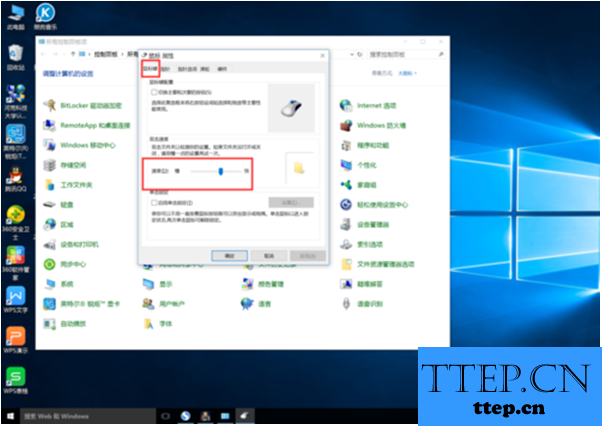
4、这个时候我们就要对页面中的指针进行点击,进入以后继续的对里面的方案进行选择,按照个人的习惯对其进行选择就可以了。
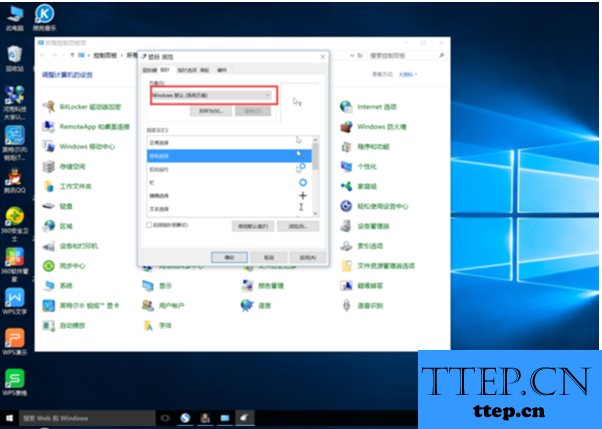
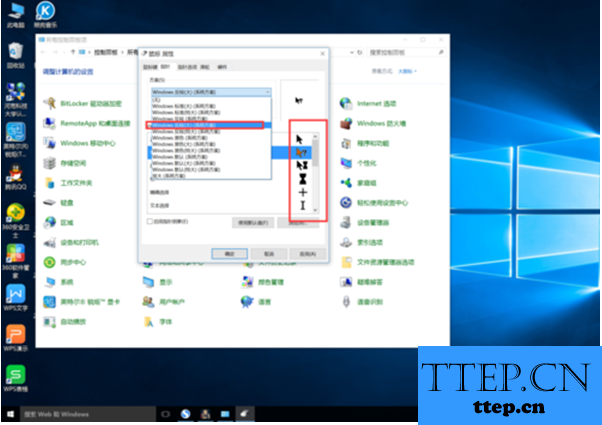
5、当我们对鼠标指针的类型选择好了以后,接着就可以对其速度一同进行调整了。
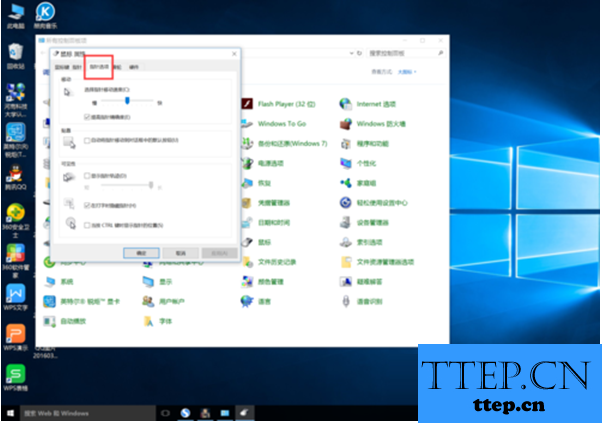
6、最后我们可以对滑轮进行点击操作,这样滑轮的内容我们也是可以进行设置的,是不是非常的方便呢?
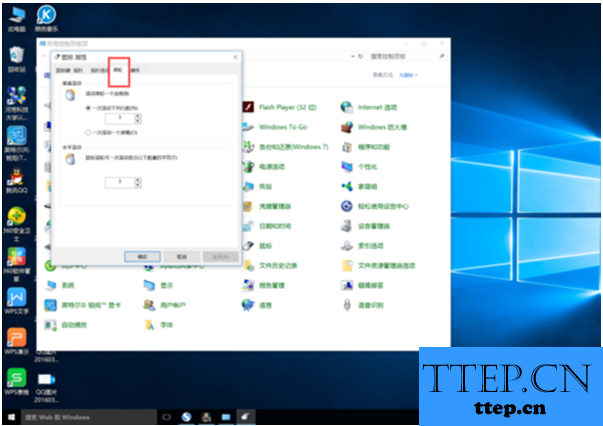
Win10系统鼠标性能怎么设置?
1、首先第一步我们需要做的就是进入到电脑的桌面上,然后使用电脑的鼠标点击打开电脑左下角位置的搜索框,打开以后直接在里面写入控制面板的选项,输入完成以后直接使用电脑回车键进行确认操作,这个时候我们就进入到了电脑的控制面板的页面中了。
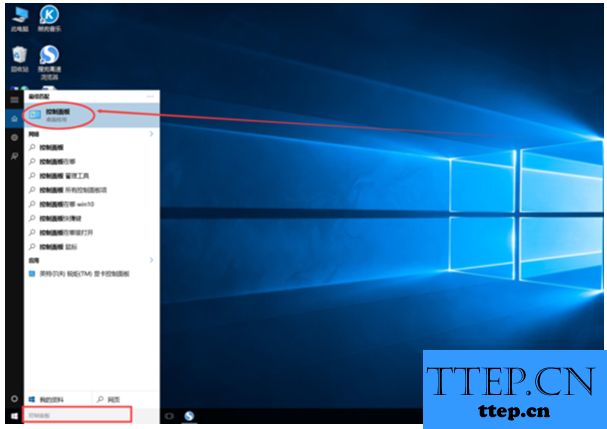
2、当我们在完成了上面的操作步骤以后,现在已经进入到了电脑的控制面板页面中了,在这个页面中有很多个电脑设置选项,我们直接选择里面的鼠标选项就可以了,继续往下看。
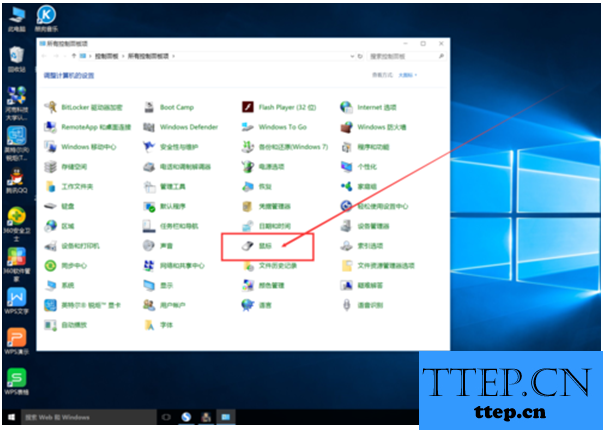
3、进入到了鼠标的设置页面中以后,现在我们就要对里面的鼠标键进行点击,打开了这个页面以后,我们就可以对电脑的速度进行设置了。
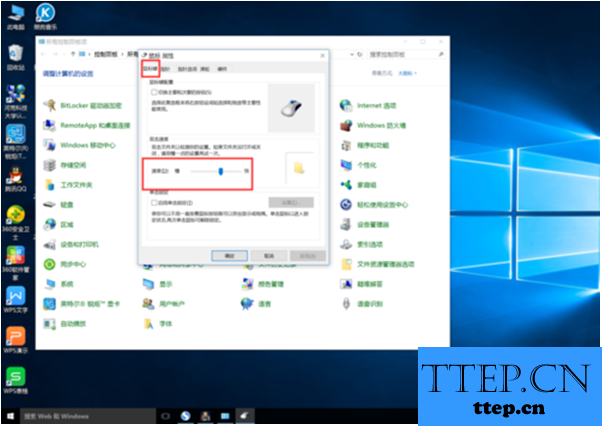
4、这个时候我们就要对页面中的指针进行点击,进入以后继续的对里面的方案进行选择,按照个人的习惯对其进行选择就可以了。
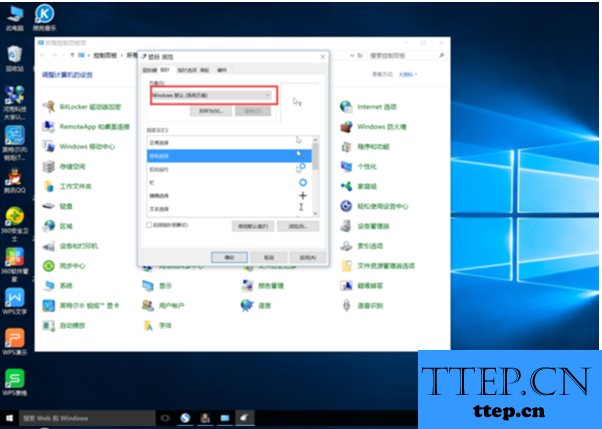
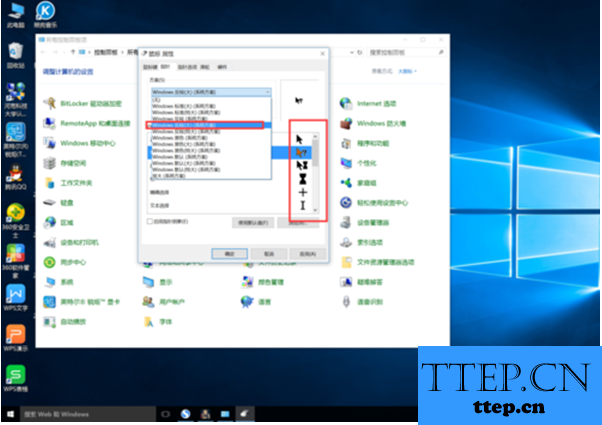
5、当我们对鼠标指针的类型选择好了以后,接着就可以对其速度一同进行调整了。
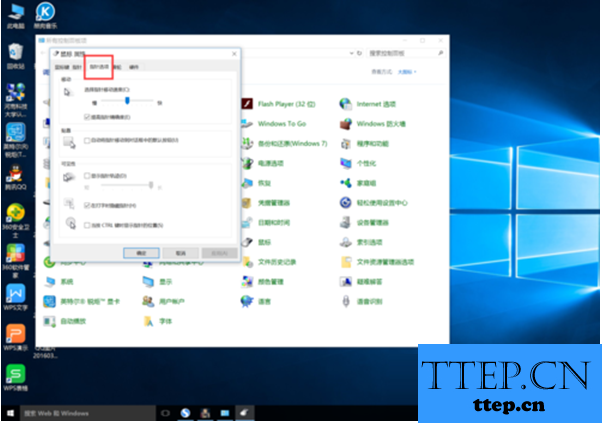
6、最后我们可以对滑轮进行点击操作,这样滑轮的内容我们也是可以进行设置的,是不是非常的方便呢?
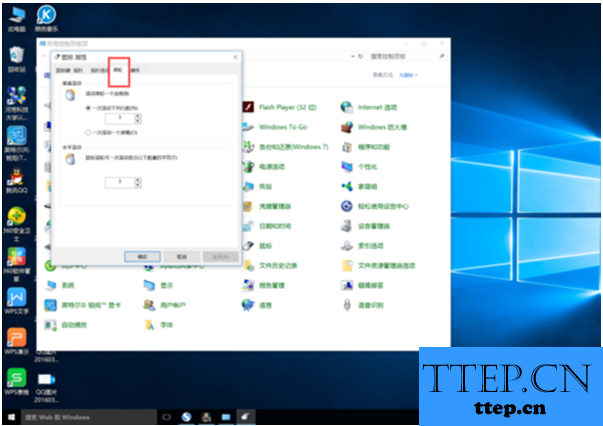
- 上一篇:win7电脑一直显示正在关机怎么办 win7不能关机总是显示正在关机
- 下一篇:没有了
- 最近发表
- 赞助商链接
